Comment utiliser la fonction de recherche dans Excel 2,013
Quand tout le reste échoue, vous pouvez utiliser Excel 2,013 la fonction Rechercher pour localiser des informations spécifiques dans la feuille de calcul. Choisissez-Accueil Trouver Sélectionnez-Trouver ou appuyez sur Ctrl + F, Maj + F5, ou même Alt + HFDF pour ouvrir la Recherche et de boîte de dialogue Remplacer.
Dans la zone Que liste déroulante Trouver de cette boîte de dialogue, entrez le texte ou les valeurs que vous souhaitez localiser puis cliquez sur le bouton Suivant ou appuyez sur Entrée pour lancer la recherche. Cliquez sur le bouton Options de la Recherche et de la boîte de dialogue Remplacer pour étendre les options de recherche.
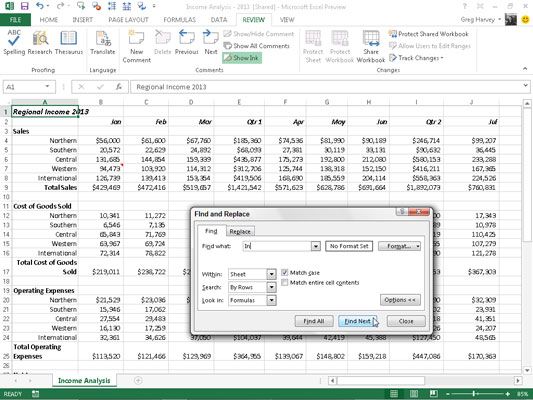
Lorsque vous recherchez une entrée de texte avec la fonction Rechercher et remplacer, soyez conscient du fait que le texte ou le numéro que vous entrez dans la boîte de texte Trouver Quel est séparée dans sa cellule ou se produit dans le cadre d'un autre mot ou une valeur. Par exemple, si vous entrez les caractères dans dans la zone Rechercher de texte et vous ne sélectionnez pas le match entières matières cellulaires case à cocher, Excel recherche
La Dans dans le revenu régional 2010 dans la cellule A1
La Dans dans International en A8, A16, A24 et ainsi de suite
La dans dans le total des dépenses d'exploitation dans la cellule A25
Si vous sélectionnez la cellule entière matières boîte de Match dans la boîte de dialogue Rechercher et remplacer avant de chercher, Excel ne considérerait pas la rien dans la feuille être un match parce que toutes les entrées ont un autre texte entourant le texte que vous recherchez. Si vous aviez l'abréviation de l'Indiana (IN) dans une cellule par lui-même et que vous aviez choisi l'option match entières de matières cellulaires, Excel trouverait cette cellule.
Lorsque vous effectuez une recherche pour le texte, vous pouvez également spécifier si vous voulez Excel pour correspondre au cas où vous utilisez lors de la saisie du texte de recherche dans la zone Rechercher de texte. Par défaut, Excel ignore cas différences entre le texte dans les cellules de votre feuille de calcul et le texte de recherche que vous entrez dans la zone de texte Rechercher Trouvez. Pour effectuer une recherche sensible à la casse, vous devez sélectionner la case à cocher Respecter la casse.
Si le texte ou les valeurs que vous souhaitez localiser dans la feuille de calcul ont un formatage spécial, vous pouvez spécifier la mise en forme pour correspondre lors de la conduite de la recherche.
Pour avoir Excel correspond le formatage affecté à une cellule particulière dans la feuille de calcul, procédez comme suit:
Cliquez sur le bouton déroulant sur la droite du bouton Format dans la Recherche et de boîte de dialogue Remplacer et choisissez le format Choisissez parmi option Cellule dans le menu pop-up.
Excel ouvre la boîte de dialogue Rechercher le format.
Cliquez sur le bouton Format Choisissez De cellulaire au bas de la boîte de dialogue Rechercher le format.
La boîte de dialogue Rechercher le format disparaît, et Excel ajoute une icône de l'encre de gouttes à la souris croix blanche normale et pointeur tactile.
Cliquez sur le pointeur encre de gouttes dans la cellule de la feuille qui contient la mise en forme que vous voulez faire correspondre.
La mise en forme dans la feuille de calcul sélectionnée apparaît dans la zone de texte Aperçu dans la boîte de dialogue Rechercher et remplacer, et vous pouvez ensuite rechercher que le formatage dans d'autres endroits dans la feuille de calcul en cliquant sur le bouton Suivant ou en appuyant sur Entrée.
Pour sélectionner la mise en forme pour correspondre à la recherche des options de la boîte de dialogue Rechercher le format, procédez comme suit:
Cliquez sur le bouton Format ou cliquez sur le bouton déroulant et choisissez Format de son menu.
Sélectionnez les options de mise en forme pour correspondre à des différents onglets et cliquez sur OK.
Lorsque vous utilisez une de ces méthodes pour sélectionner les types de mise en forme pour correspondre à votre recherche, le bouton Non Format de Set se transforme en bouton Aperçu. Le mot Aperçu dans ce bouton apparaît dans ce que la police et les attributs Excel ramasse de la cellule d'échantillon ou par vos sélections dans la boîte de dialogue Rechercher le format.
Pour réinitialiser le Rechercher et remplacer pour rechercher dans tous les formats de nouveau, cliquez sur Format-Clear Trouver Format, et aucune forme Set apparaîtra de nouveau entre le quoi et le format des boutons Trouver.
Lorsque vous recherchez des valeurs dans la feuille de calcul, être conscient de la différence entre les formules et les valeurs. Par exemple, dire K24 de cellules de votre feuille de calcul contient la valeur calculée de 15.000 $. Si vous tapez 15000 dans la zone Rechercher de texte et appuyez sur Entrée pour rechercher cette valeur, au lieu de trouver la valeur 15000 dans K24 de cellules, Excel affiche un message d'alerte avec le message suivant:
Microsoft Excel ne peut pas trouver les données que vous recherchez
En effet, la valeur de cette cellule est calculée par la formule
= I24 * J24
La valeur 15000 ne figure pas dans cette formule. Pour avoir Excel trouver une entrée correspondant à 15000 dans les cellules de la feuille de calcul, vous devez choisir des valeurs dans le menu Rechercher dans déroulante de la Recherche et de boîte de dialogue Remplacer à la place de l'option normalement utilisé des formules.
Si vous ne connaissez pas l'orthographe exacte du mot ou le nom ou la valeur ou la formule précise que vous recherchez, vous pouvez utiliser des caractères génériques, qui sont des symboles qui se dressent pour manquant ou texte inconnu. Utilisez le point d'interrogation (?) De se présenter à un usage unique caracté- inconnue de l'astérisque (*) au repos pendant un certain nombre de caractères manquants.
Supposons que vous entrez le texte suivant dans la zone de texte Rechercher et choisissez l'option des valeurs dans le menu Rechercher dans déroulante:
7 * 4
Excel cesse de cellules qui contiennent les valeurs 74, 704 et 75,234. Excel trouve même la saisie de texte 782 4th Street!
Si vous voulez réellement à la recherche d'un astérisque dans la feuille de calcul plutôt que d'utiliser l'astérisque comme un joker, précéder d'un tilde (~), comme suit:
~ * 4
Cette disposition vous permet de rechercher les formules dans la feuille de travail pour celui qui multiplie par le nombre 4.
L'entrée suivante dans la zone de texte Trouver Que trouve cellules qui contiennent Jan, Janvier, Juin, Janet, et ainsi de suite.
J? N *





